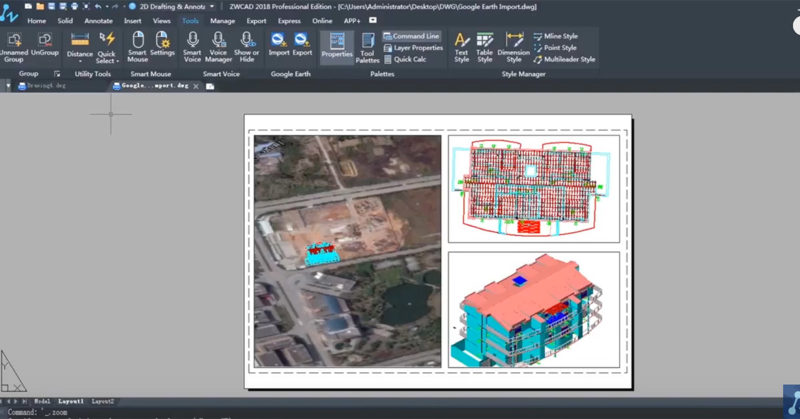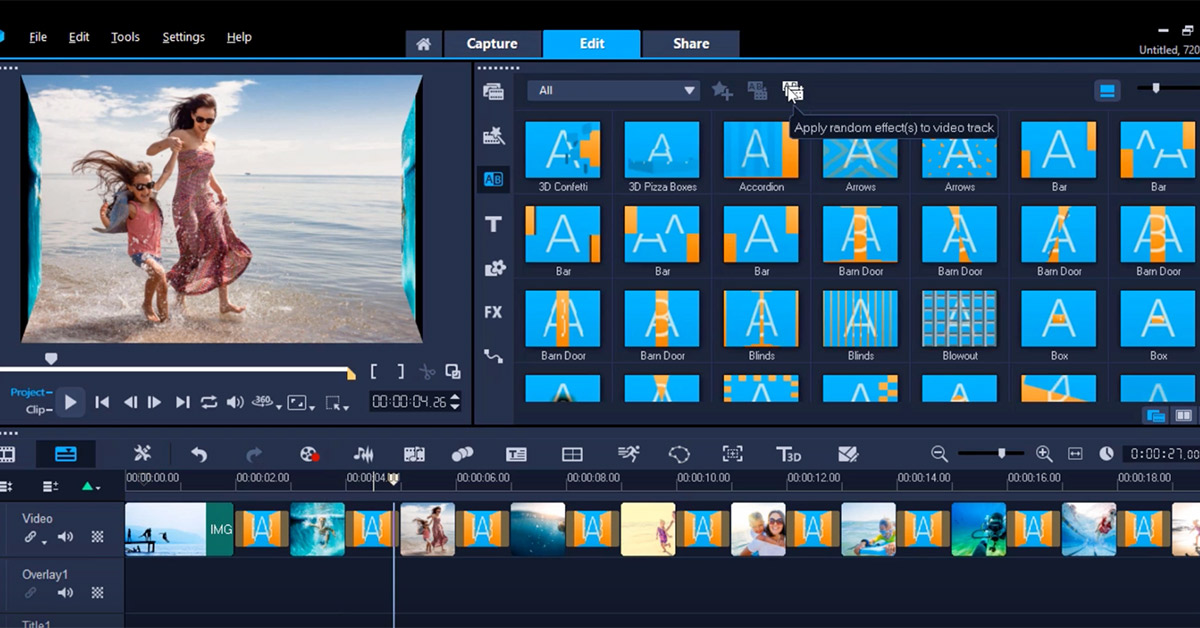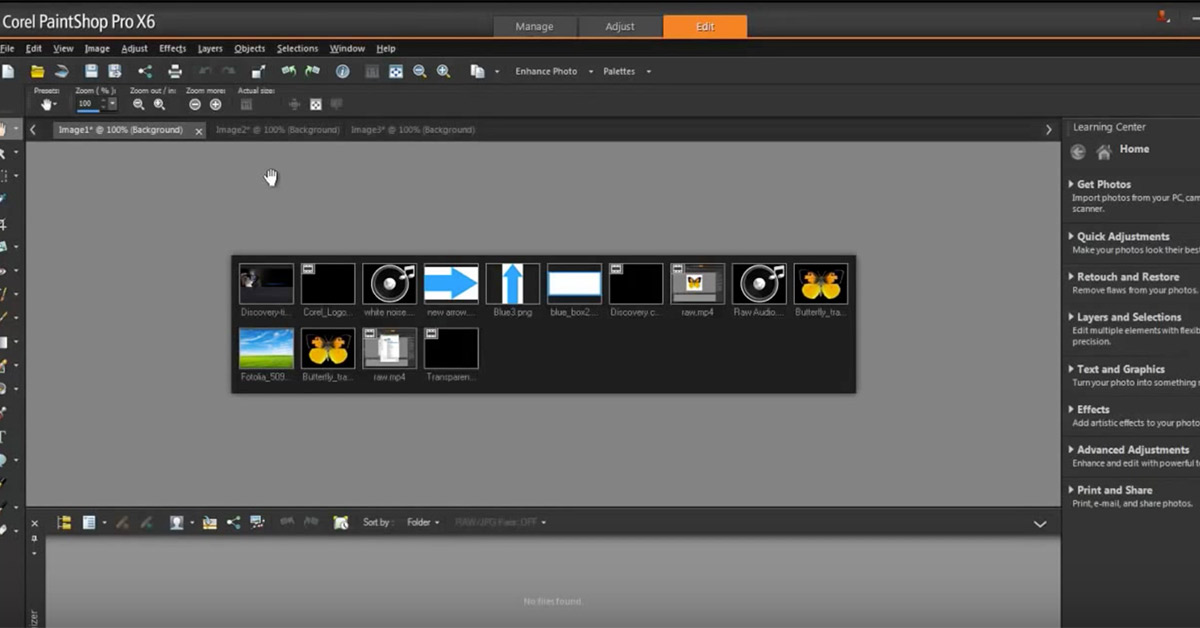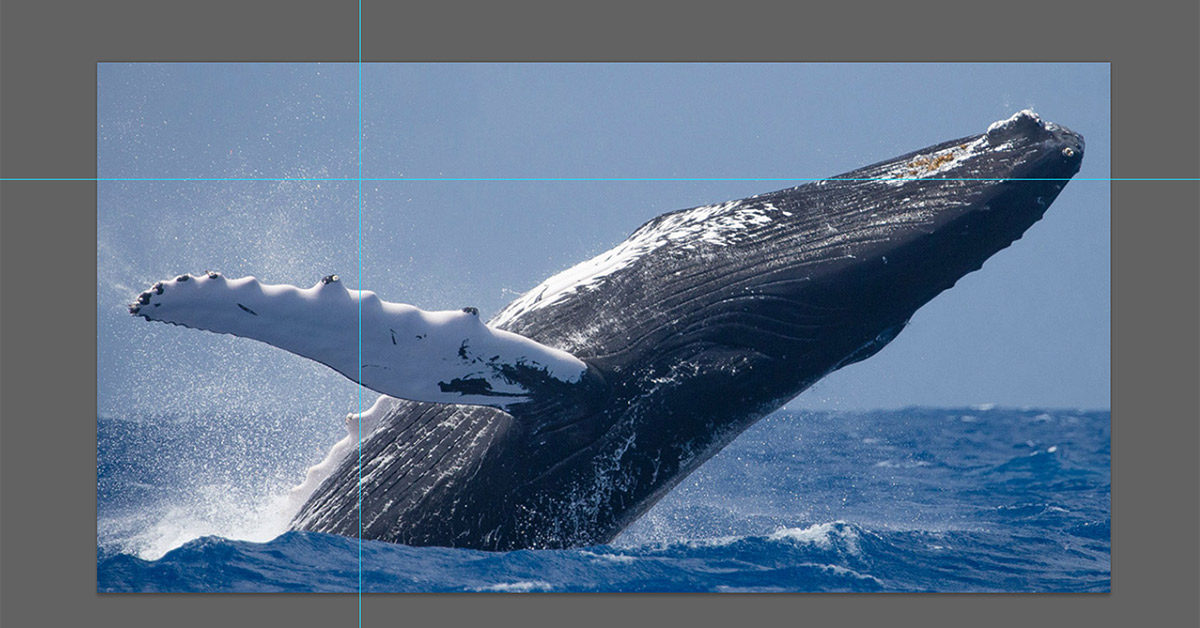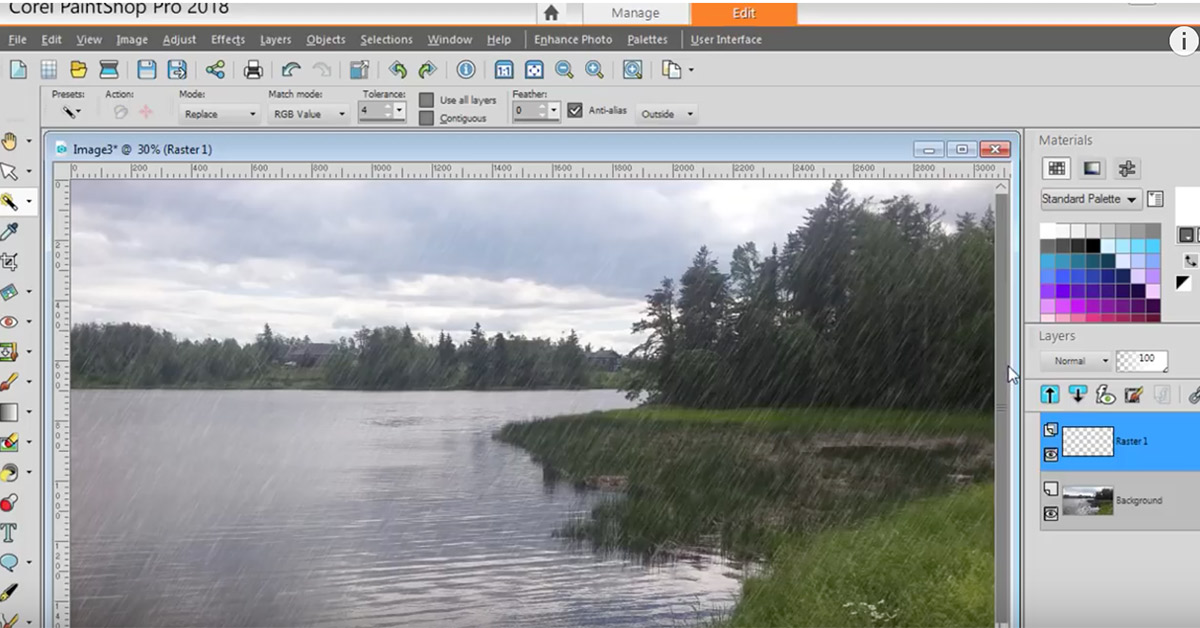ZWCAD üzerinde teknik çizimlerinizi yaparken, gerçek konum üzerinde de bu çizimlerinizi göstermek isteyebilirsiniz. Sunum yaparken ya da portfolyonuzu hazırlarken bu tür çalışmalar size lazım olabilir. Konum üzerinde çizimlerinizi göstermek için harita görüntülerini çizimlerinize eklemeniz gerekir. Bu rehberimizde de ZWCAD üzerinde harita görüntülerini nasıl ekleyebileceğinizi anlatacağız.
1. Adım
ZWCAD üzerinde harita üzerine yerleştirmek istediğiniz çiziminizi açın. Sonrasında üst menüde bulunan “Google Earth import” butonuna tıklayın.

Açılan yeni pencere üzerinde harita görünümüne erişeceksiniz. Bu pencere üzerinde istediğiniz koordinatların girişini yaparak, kullanacağınız harita alanını belirleyin.
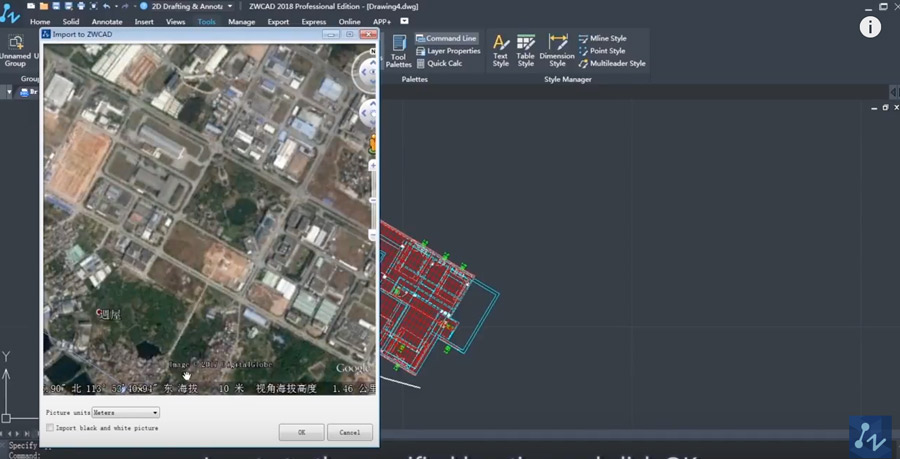
Alanınızı belirledikten sonra “Okey” tuşuna basın. Böylelikle bu görüntüyü içeri aktarmış olacaksınız.
3. Adım
Giriş noktasını belirlemek için fare ile sağ tıkladıktan sonra “Draw Order” seçeneğinin altında bulunana “Send to Back” kısmına tıklayın. Bunu yaptıktan sonra modeli, harita üzerindeki uygun alana taşıyın.
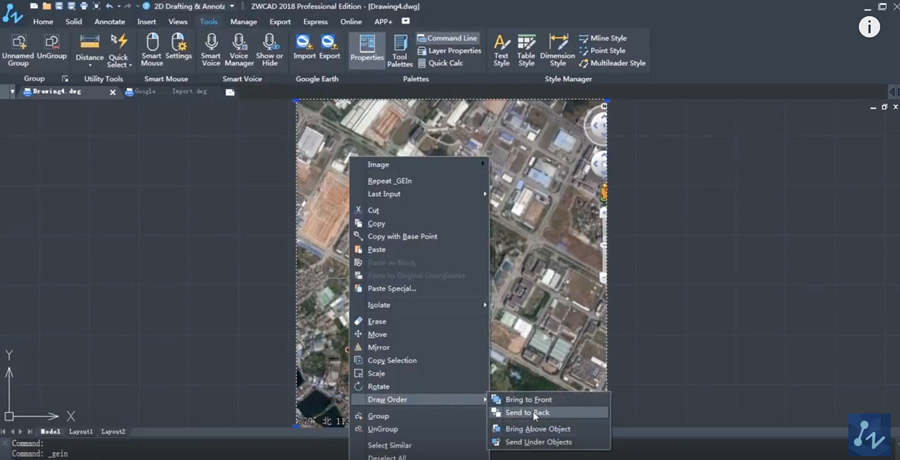
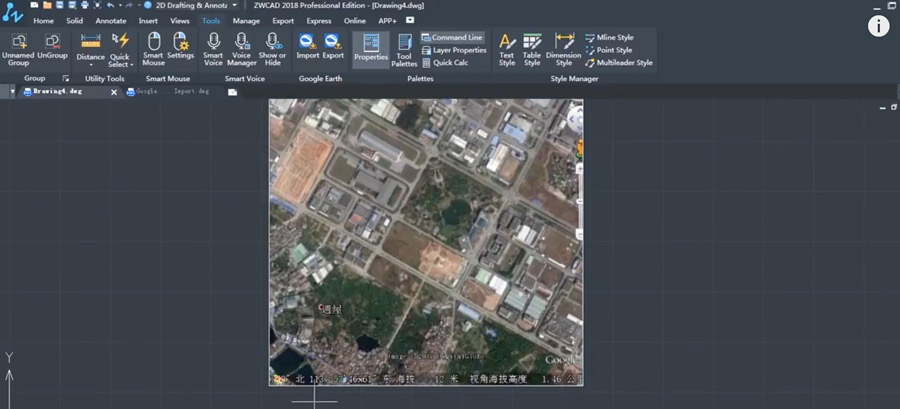
4. Adım
Sonrasında komut penceresinin üstünde bulunan “Layout” sekmesine gelin. Burada “Viewport”lar oluşturmanız gerekiyor. Çalışma alanına sağ tıklayarak, “VPORTS” komutunu girin. Açılan pencerede “Three Left” seçeneğine tıkladıktan sonra “Okey” tuşuna basın.
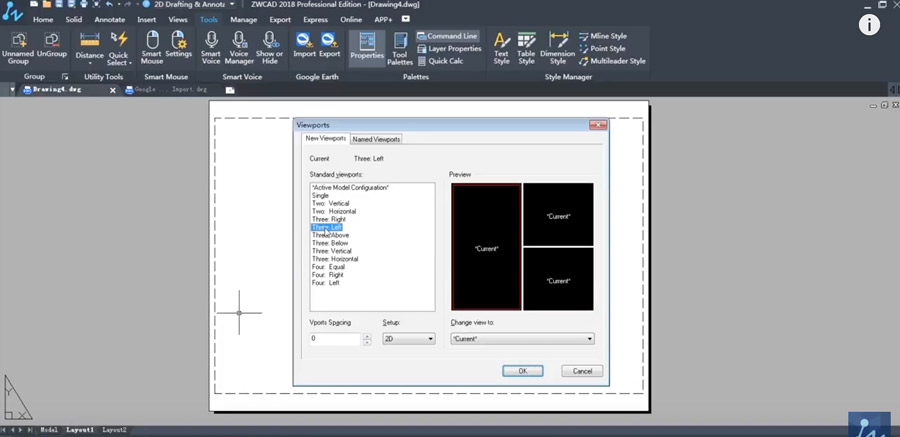
İç alanı tamamen seçin. Böylelikle üç farklı alanda görüntüyü oluşturmuş olacaksınız.
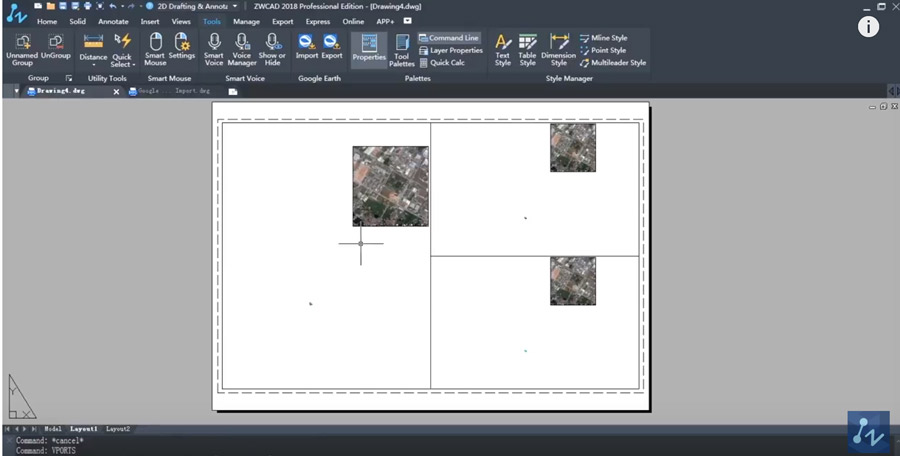
Burada her bir pencere için farklı bir görüntü oluşturabilirsiniz. Örneğin sol tarafa, güneydoğu görünümünü ayarlayabilir, sağ üste çizimin üsten görünümünü koyabilir, sağ alta da güneydoğu konumunda çizimin nasıl göründüğünü yerleştirebilirsiniz.
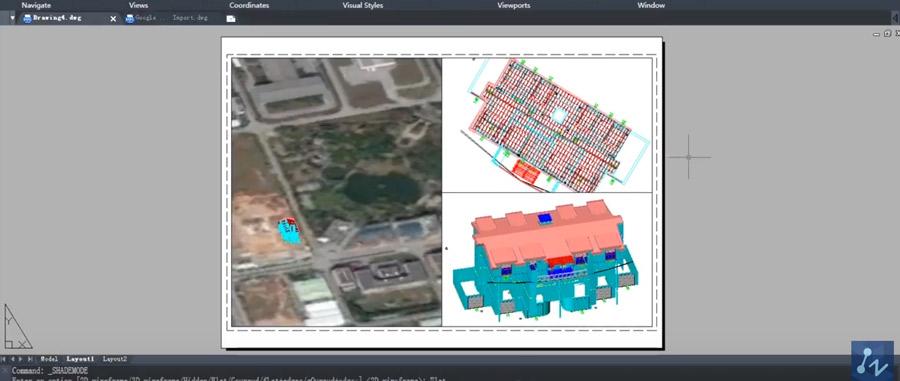
Tüm bu işlemleri tamamladığınızda teknik çiziminizi harita üzerine yerleştirme işlemini de tamamlamış olursunuz. Bu görüntüleri dilediğiniz gibi değiştirerek de kullanabilirsiniz.